Prologo: La instalar Cisco Packet Tracer en Linux, es un proceso largo y tiene ciertas complicaciones sobre todo para la versión Linux y mas concretamente para Ubuntu-22.04LTS la versión a descargar es la ultima en este momento es CiscoPacketTracer_821_Ubuntu_64bit.deb. Si tenemos en cuenta que muchos seguimos usando la versión Ubuntu-18.04LTS y la ultima versión que es compatible con ella es PacketTracer-7.2.2-ubuntu-setup.run explicare las diferencias en la instalación.
Instalar Packet-Tracer: en Linux
. Empecemos con el proceso de descarga, instalación y lanzamiento de Packet-Tracer. La maquina usada es un portátil con el Linux Ubuntu-22.04LTS.
Descarga: CiscoPacketTracer_821_Ubuntu_64bit.deb
Acceder al sitio-Web: Cisco Networking Academy
https://www.netacad.com/es/courses/packet-tracer
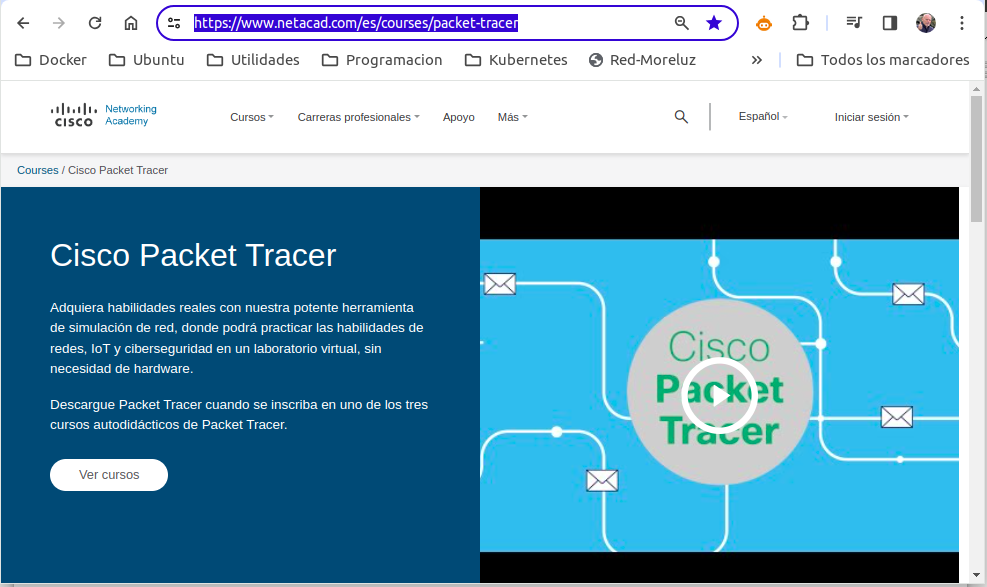
-. Tenemos la pagina oficial de Cisco Neworking Academy, el el cual encontraremos; cursos, de los cuales muchos son gratuitos.
-. La parte que nos intereso es “Descargue y Comience”
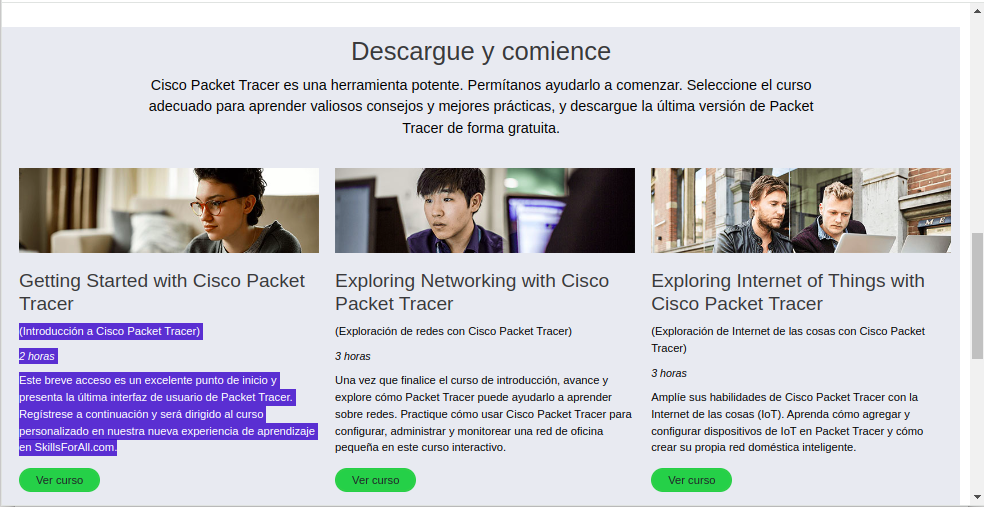
Cliquear en (Ver curso) en la zona marcada:
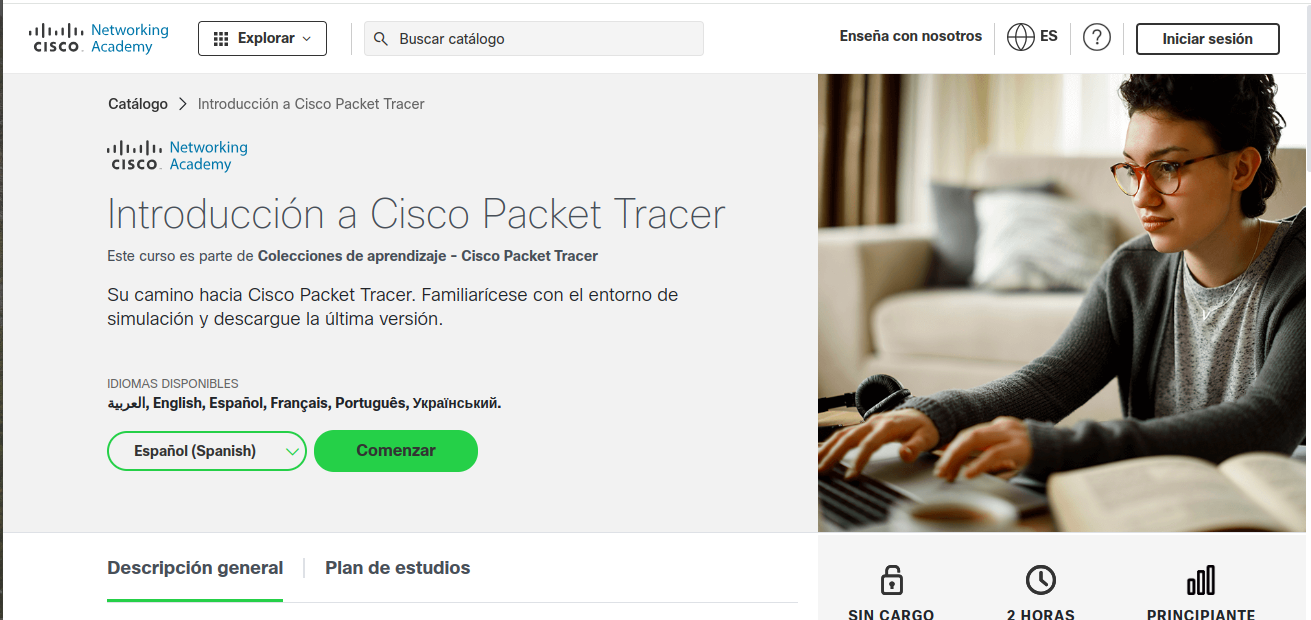
-. Cliquear en (ver curso) en la zona marcada; en la siguiente pantalla la de inscripción nos pide seleccionar: un país, año y mes de nacimiento ¡no se para que lo quieren!, correo electrónico y contraseña ¡ esto es mas razonable! Aceptamos las condiciones y con esto terminamos con la inscripción .
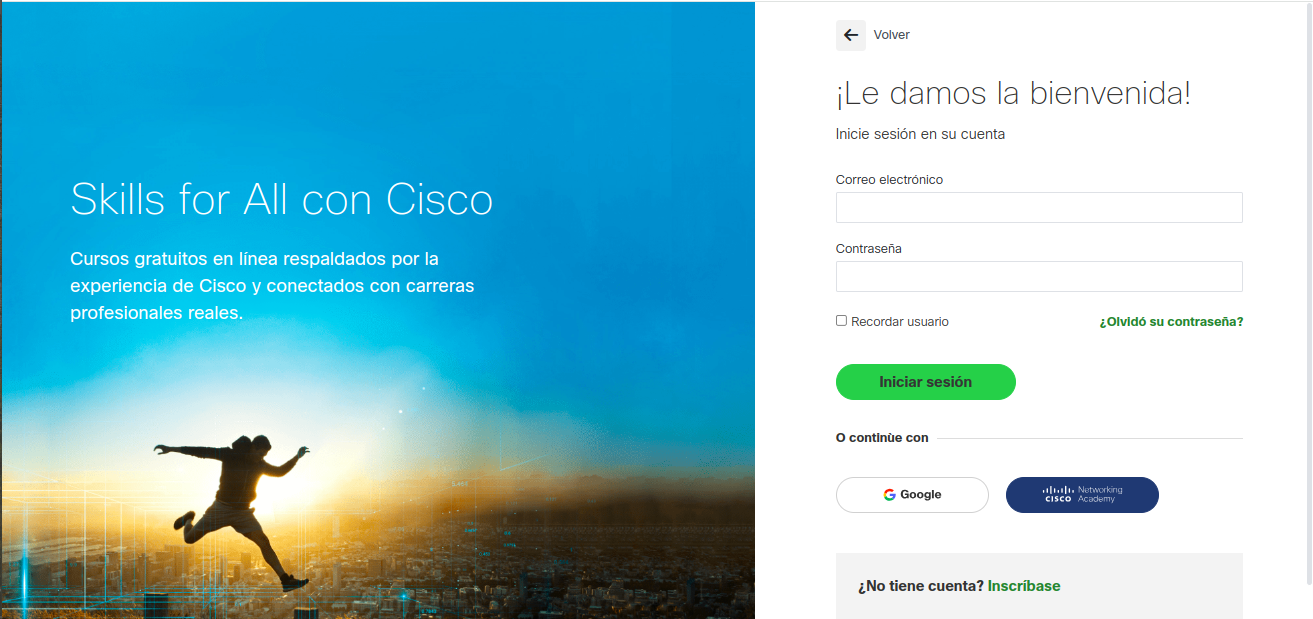
Necesitamos iniciar sesión para descargar Packet Tracer 8.2.1 Ubuntu 64 bits en Acceso
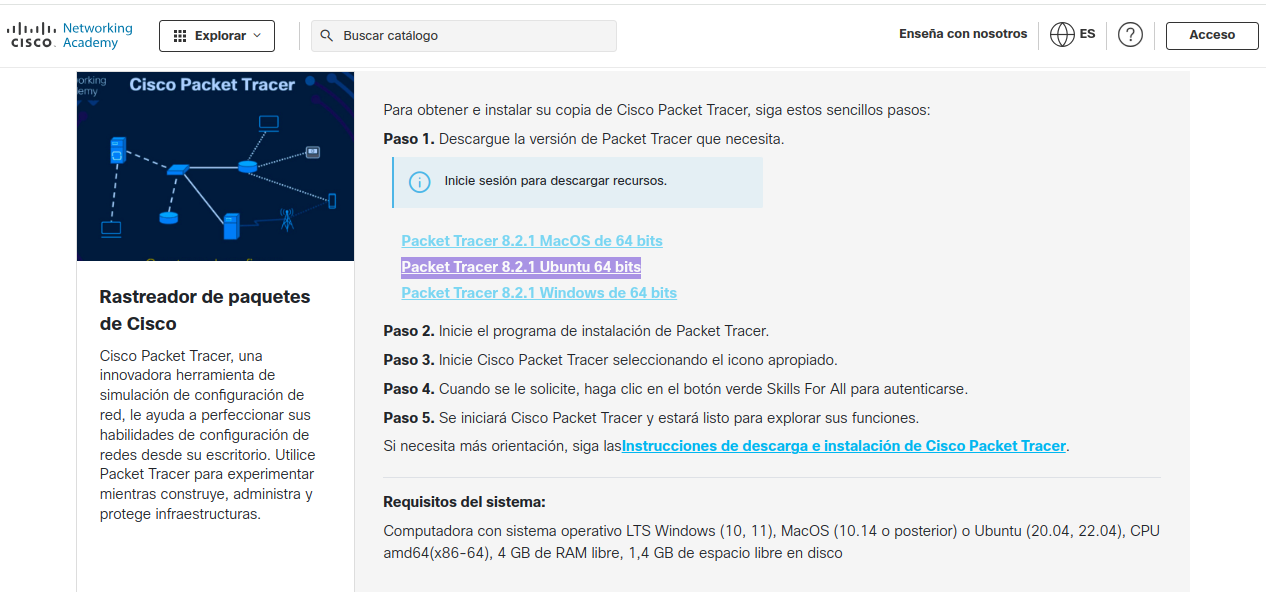
Copiar dirección de enlace después wget -c
- In: root@juan-SATELLITE-C55-C-1JM:/# wget -c https://archive.org/download/cisco-packet-tracer-821-ubuntu-64bit/CiscoPacketTracer_821_Ubuntu_64bit.deb

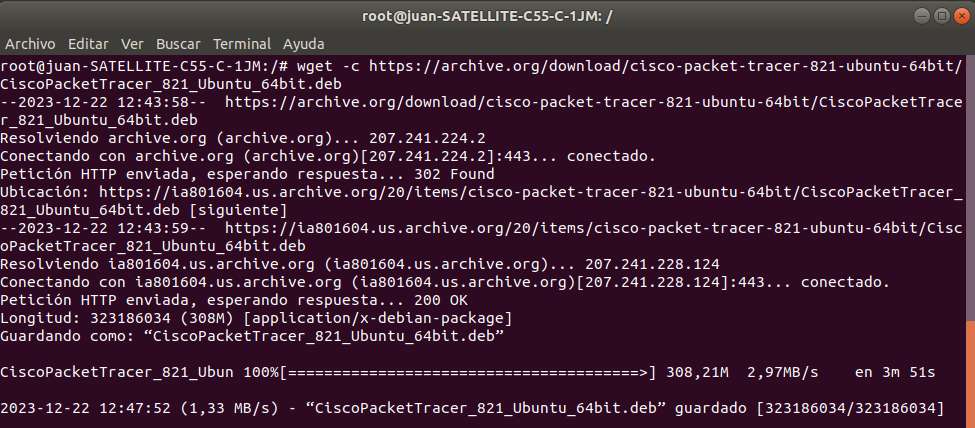
Listamos ls:

-. Con este paso tenemos CiscoPacketTracer_821_Ubuntu_64bit.deb, donde queremos que este. Procedamos a la instalación. Recordar: ¡Necesitamos iniciar sesión para inicias Packet-Tracer!
Instalación: CiscoPacketTracer_821_Ubuntu_64bit.deb
- In: root@juan-SATELLITE-C55-C-1JM:/# apt install ./CiscoPacketTracer_821_Ubuntu_64bit.deb
Esta primera pantalla la licencia ¡Cliquear (Aceptar)!

En la segunda los términos de la EULA: ¡Cliquear (si)!
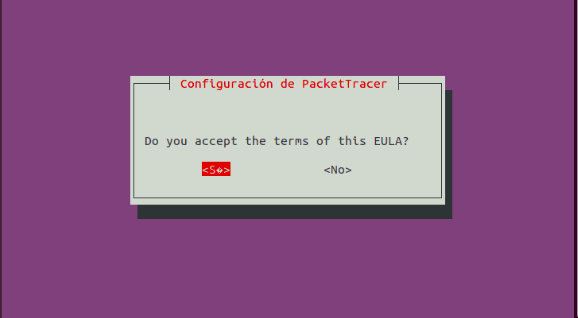
La instalación se ejecuta en /opt/pt

Lo lanzamos en esta primera ocasión con packettracer en el terminal de Linux

Habilitar característica multiusuario Packet Tracer en Linux: ¡Cliquear (yes)!
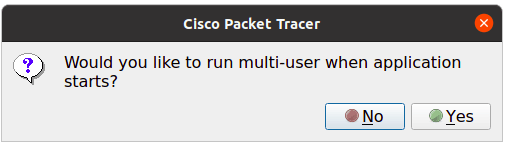
Iniciar-Sesión Packet-Tracer
En Actividades /buscar /Packet-Tracer añadir a favoritos:

Cliquear en Packet-Tracer:
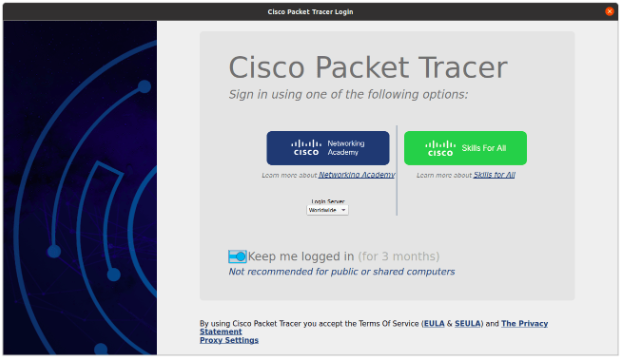
– . Cliquear en Cisco Networking Academy, introducir la cuenta de correo electrónico y escribe la contraseña de inicio de sesión, es la registrada en la cuenta que creamos anteriormente.
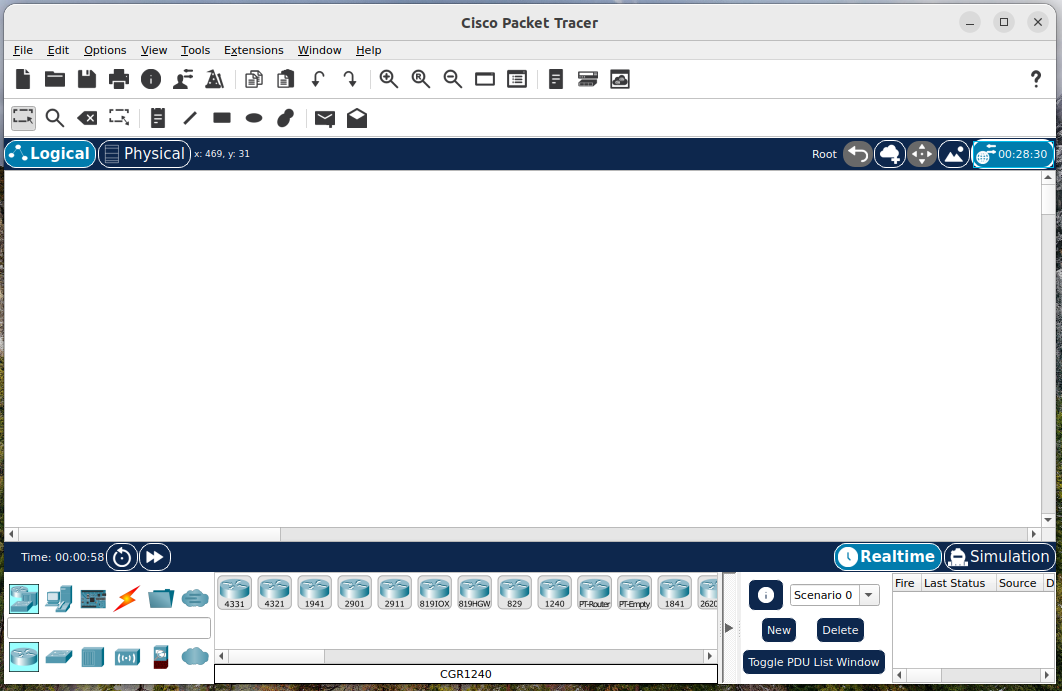
Instalar Packet Tracer 7.2.2 en Linux
-. Disponemos de un portátil con la versión Ubuntu-18.04LTS y la ultima versión que es compatible con ella es PacketTracer-7.2.2-ubuntu-setup.run, apreciar que no es .deb se trata de .run primera diferencia, pasemos al proceso de Descarga.
Copiar dirección de enlace después wget -c
- In: root@juan-SATELLITE-C55-C-1JM:/# wget -c https://archive.org/download/packettracer7.2.2ubuntusetup/PacketTracer-7.2.2-ubuntu-setup.run
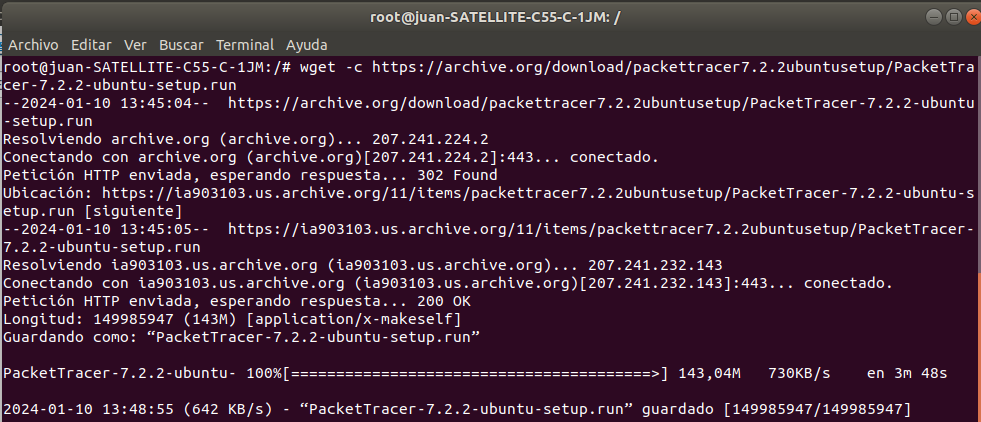
Listamos el archivo:
- In: root@juan-SATELLITE-C55-C-1JM:/# ls PacketTracer-7.2.2-ubuntu-setup.run

Otorgar permisos de ejecución a .run:
- In: root@juan-SATELLITE-C55-C-1JM:/# chmod +x PacketTracer-7.2.2-ubuntu-setup.run

Ejecutamos el archivo PacketTracer-7.2.2-ubuntu-setup.run:
- In: root@juan-SATELLITE-C55-C-1JM:/# ./PacketTracer-7.2.2-ubuntu-setup.run
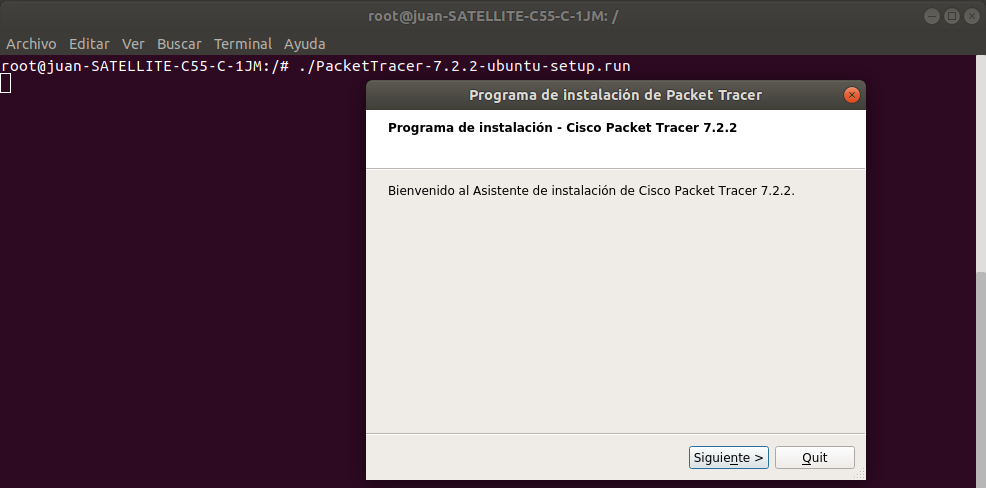
-. Contestamos a las pantallas de contesto y la ultima nos ofrece un mensaje terminación con éxito.
-. Antes de lanzar packettracer en el terminal de Linux, en Ubuntu18.04 necesita tener instalado la librería libpng concretamente la versión: libpng12-0_1.2.50-2+deb8u3_amd64.deb, para la que sea funcional PacketTracer, en la dirección Web: https://archive.debian.org/debian/pool/main/libp/libpng/ es donde la encontré proceder a la instalación.
Descargar en Ubuntu la librería Libpng:
- In: root@juan-SATELLITE-C55-C-1JM:/# wget -c https://archive.debian.org/debian/pool/main/libp/libpng/libpng12-0_1.2.50-2+deb8u3_amd64.deb
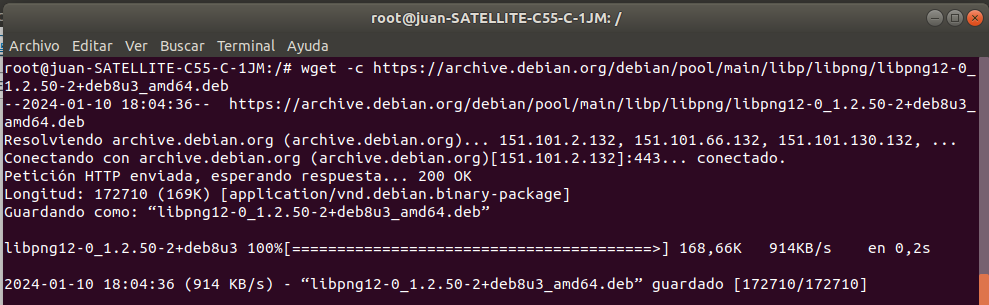
Listar el archivo libpng12-0_1.2.50-2+deb8u3_amd64.deb:
- In: root@juan-SATELLITE-C55-C-1JM:/# ls libpng12-0_1.2.50-2+deb8u3_amd64.deb

Instalar en Ubuntu la librería Libpng:
- In: root@juan-SATELLITE-C55-C-1JM:/# apt install ./libpng12-0_1.2.50-2+deb8u3_amd64.deb
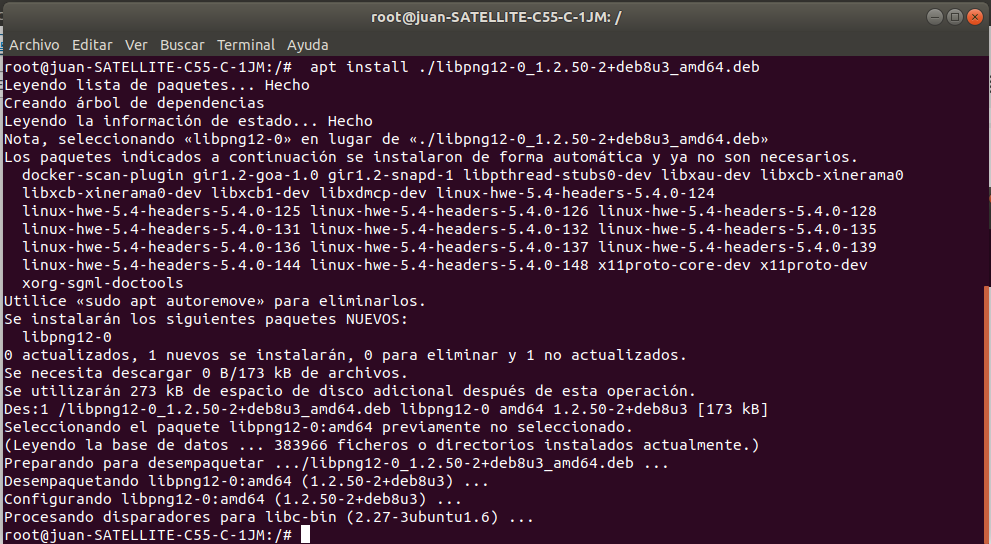
Iniciar-Sesión Packet-Tracer-7.2.2
Lo lanzamos en esta primera ocasión con packettracer en el terminal de Linux
- In: root@juan-SATELLITE-C55-C-1JM:/# packettracer

Cumplimentar las diferentes pantallas como, correo-electrónico, contraseña, etc
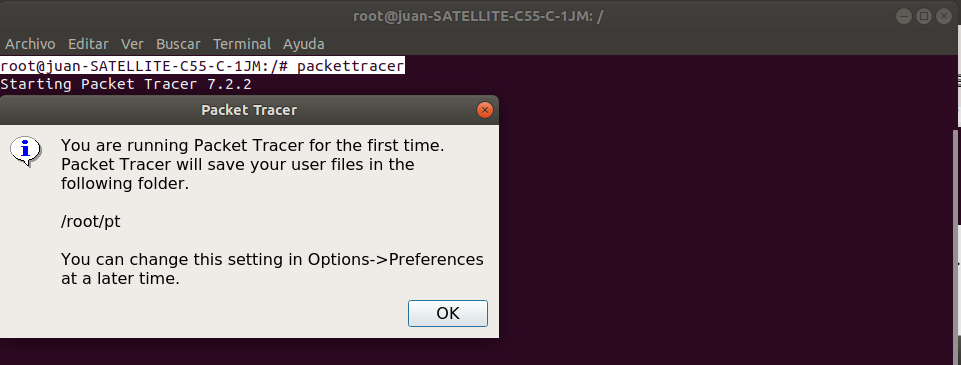
Por ultimo tenemos Packet Tracer versión 7.2.2 para nuestro Ubuntu18.04 totalmente funcional
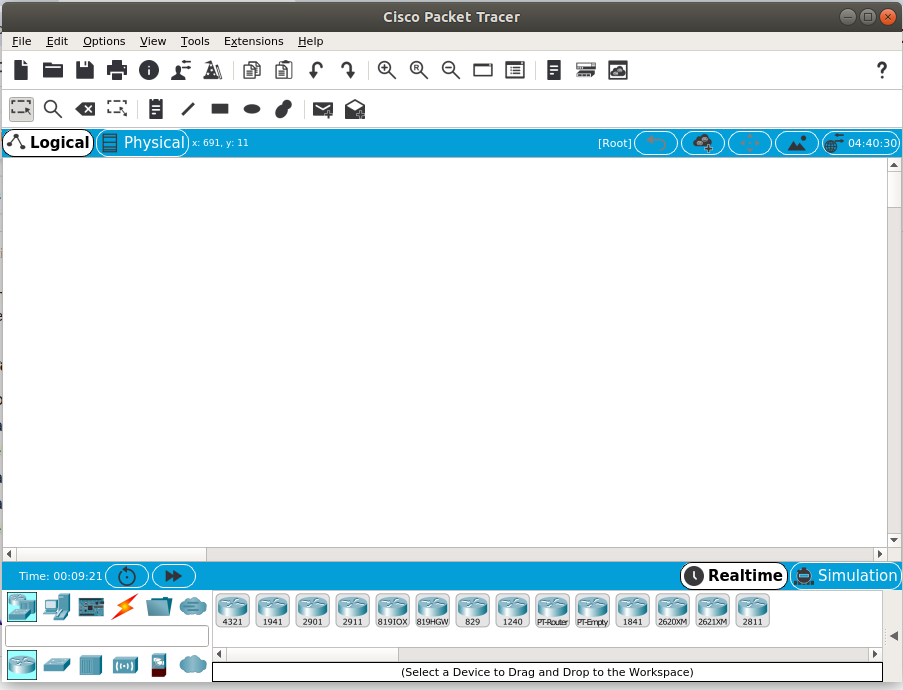
Nota: Packet Tracer versión 7.2.2 para nuestro Ubuntu18.04 pude dar problemas de arranque la Secuencia de arranque es la siguiente “ pulsar Guest Login / si correo electrónico sale sitio-Web se cierra/ y se pulsa por segundad vez Guest Login” y listo.
Recopilando:
En este articulo hemos abordado la instalación de Packet-Tracer en Linux con dos versiones, la ultima “en este momento” y otra como Packet Tracer 7.2.2.para Ubuntu18.04 . ¡hay usuarios que pisan que opciones que no necesita por que actualizar.
- Referencias: moreluz.entorno
- Referencias: Cisco



